U ovom članku pokazat ću vam kako omogućavate SSH na Debianu 10 i povezujete se s vašim Debian 10 računalom na daljinu putem SSH-a. Pa, krenimo.
Instaliranje SSH poslužitelja na Debian 10:
Na Debianu 10 paket nudi SSH poslužitelj openssh-poslužitelj. OpenSSH poslužitelj možete vrlo lako instalirati iz službenog spremišta paketa Debiana 10 pomoću upravitelja paketa APT.
Prvo otvorite Terminal i pokrenite sljedeću naredbu za ažuriranje predmemorije spremišta APT paketa.
$ sudo apt ažuriranje
Predmemorija spremišta spremišta APT-a trebala bi se ažurirati.
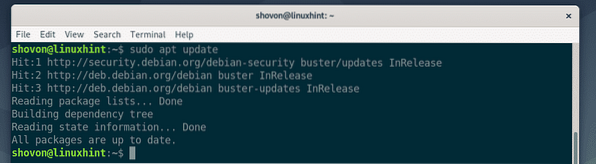
Sada instalirajte openssh-poslužitelj paket sa sljedećom naredbom.
$ sudo apt install openssh-server
Sada pritisnite Y i pritisnite
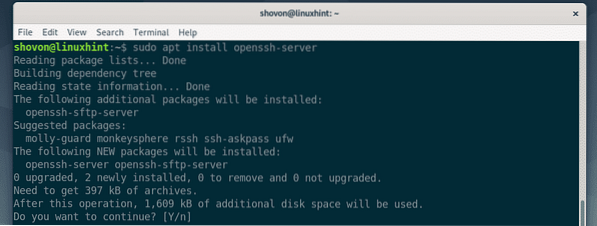
The openssh-poslužitelj paket treba instalirati.
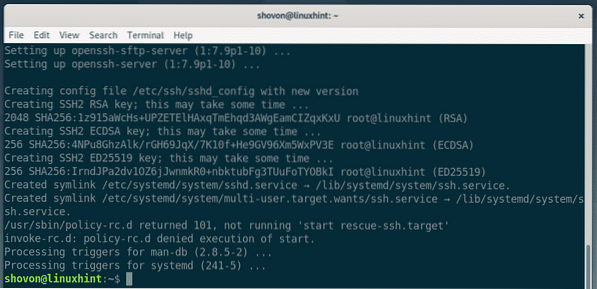
Sada možete provjeriti radi li SSH usluga pomoću sljedeće naredbe:
$ sudo systemctl status ssh
Kao što vidite, SSH usluga nije aktivna. Ne radi. Ali je omogućeno. Što znači, SSH usluga automatski će se pokrenuti prilikom pokretanja. Dakle, da biste pokrenuli SSH uslugu, sve što morate učiniti je ponovno pokrenuti računalo.
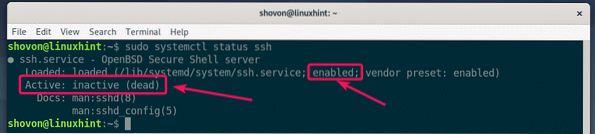
Ako trenutno ne želite ponovno pokrenuti računalo, SSH uslugu možete pokrenuti ručno pomoću sljedeće naredbe:
$ sudo systemctl start ssh
Sada provjerite radi li SSH usluga pomoću sljedeće naredbe:
$ sudo systemctl status ssh
Kao što vidite, SSH usluga je aktivna ili je aktivna. Sada se možete daljinski povezati s ovim računalom putem SSH-a.
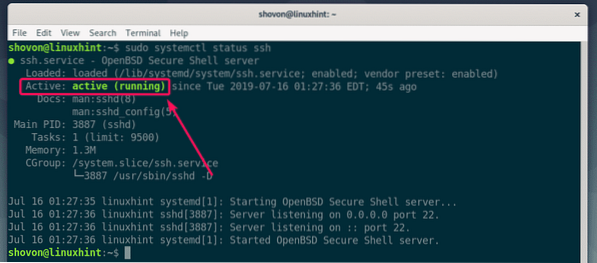
Dodavanje i uklanjanje SSH usluge iz pokretanja sustava:
Na Debianu 10, zadano ponašanje SSH usluge je automatsko pokretanje prilikom pokretanja.
Ako ne želite da se SSH usluga automatski pokreće prilikom pokretanja, već želite ručno pokrenuti SSH uslugu kada zatrebate, tada je možete ukloniti iz pokretanja sustava pomoću sljedeće naredbe.
$ sudo systemctl onemogući sshAko se kasnije predomislite i želite pokrenuti SSH uslugu pri pokretanju, tada možete dodati SSH uslugu u pokretanje sustava pomoću sljedeće naredbe:
$ sudo systemctl omogući sshDaljinsko povezivanje s Debian 10 strojem putem SSH-a:
Sada, da biste se povezali sa SSH poslužiteljem, trebate IP adresu ili ime hosta / ime domene Debian 10 stroja na kojem ste upravo instalirali SSH poslužitelj. Također morate znati korisničko ime za prijavu i lozinku za prijavu uređaja Debian 10 s kojim se želite povezati.
Da biste pronašli IP adresu Debian 10 stroja s kojim se želite daljinski povezati, pokrenite sljedeću naredbu na tom stroju.
$ ip aKao što vidite, IP adresa moje radne površine Debian 10 je 192.168.21.134. Za vas će biti drugačije. Pazite da ga od sada zamijenite svojim.
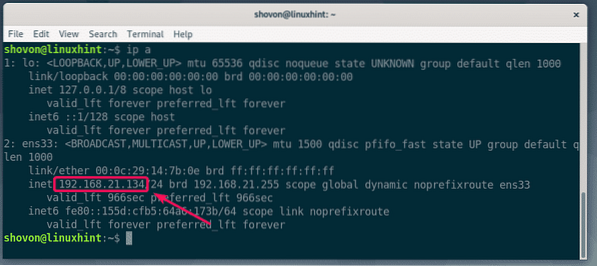
Ako je Debian 10 stroj koji pokušavate povezati putem SSH-a hostiran u oblaku (VPS), tada možete imati DNS razrešivo ime hosta ili ime domene koje možete koristiti umjesto IP adrese. Da biste pronašli ime hosta VPS-a, pokrenite sljedeću naredbu na VPS-u.
$ hostnamePrimjer rezultata daje se kako slijedi.

Ako ne znate korisničko ime za prijavu na vaš Debian 10 stroj, tada možete pokrenuti sljedeću naredbu na tom računalu kako biste pronašli korisničko ime.
$ whoamiKorisničko ime treba biti ispisano na terminalu. Sjeti se.

Da bi se daljinski povezao s Debian 10 strojem putem SSH-a, klijentsko računalo mora imati instaliran SSH klijentski program.
Ako je klijent Ubuntu / Debian stroj, tada možete instalirati SSH klijentske programe pomoću sljedećih naredbi:
$ sudo apt ažuriranje$ sudo apt install openssh-client
Ako je klijent uređaj RHEL / CentOS, tada možete instalirati SSH klijentske programe pomoću sljedećih naredbi:
$ sudo yum instalacija openssh-klijenataSada, da biste se povezali na udaljeni stroj Debian 10 putem SSH-a, pokrenite sljedeću naredbu s klijentskog računala:
$ ssh KORISNIČKO IME @ IP_ADRESAIli
$ ssh KORISNIČKO IME @ HOSTNAMEU mom slučaju, naredba je:
$ ssh shovon @ 192.168.21.134
Sljedeći ćete upit vidjeti kada se prvi put pokušate povezati s vašim Debian 10 računalom putem SSH-a. Samo unesite Da i pritisnite

Sljedeći ćete upit vidjeti kada se prvi put pokušate povezati s vašim Debian 10 računalom putem SSH-a. Samo unesite Da i pritisnite

Trebali biste biti povezani.
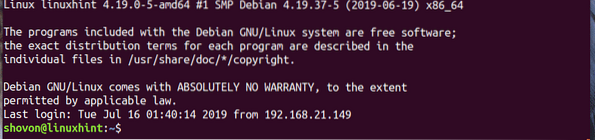
Sada možete pokrenuti bilo koju naredbu koju želite instalirati nove softverske pakete, konfigurirati različite usluge ili daljinski nadgledati Debian 10 stroj. Mogućnosti su neograničene.
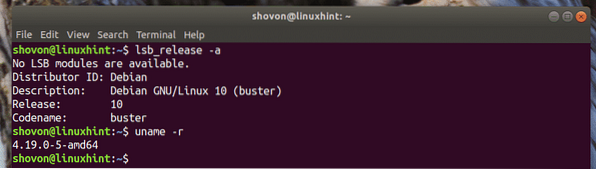
Kada završite sa poslom, SSH sesiju možete zatvoriti sljedećom naredbom:
$ izlaz
Dakle, na taj način omogućavate SSH na Debianu 10 i daljinski se povezujete sa svojim Debian 10 računalom putem SSH-a. Hvala što ste pročitali ovaj članak.
 Phenquestions
Phenquestions


